上一篇
数据库管理 数据库工具 CMYSQL官方下载与安装指南,快速获取并安装CMYSQL的方法
- 问答
- 2025-08-25 07:20:05
- 5
本文目录导读:
🚀 MySQL 2025官方下载与安装指南 🚀
(注:CMYSQL应为MySQL,可能是笔误哦~)
📥 第一步:下载MySQL安装包
-
访问官方网站 🌐
👉 MySQL官网
🔍 选择最新稳定版(2025年推荐MySQL 8.4.6 LTS或创新版9.4.0)。 -
选择版本 💻
- Windows:下载
.msi安装包(推荐含32/64位版本)。 - Linux:通过
yum仓库或二进制包安装。 - macOS:使用
.dmg包或Homebrew。
- Windows:下载
⚠️ 提示:企业版需注册试用,社区版完全免费!
🛠️ 第二步:安装MySQL
Windows安装教程
-
双击安装包 🖱️
选择「Server Only」(仅安装服务器),点击Next。 -
配置端口与加密 🔑
- 默认端口3306,若被占用需更换(如3307)。
- 加密方式选「Use Strong Password Encryption」(避免客户端兼容问题)。
-
设置Root密码 🔒
📌 牢记密码!丢失需通过--skip-grant-tables重置。 -
完成安装 ✅
启动服务,输入mysql -u root -p验证登录。
Linux安装教程
-
添加MySQL Yum源 📦
wget https://dev.mysql.com/get/mysql84-community-release-el9-1.noarch.rpm sudo rpm -ivh mysql84-community-release-el9-1.noarch.rpm
-
安装并启动服务 🚀
sudo yum install mysql-community-server sudo systemctl start mysqld
-
获取临时密码 🔍
sudo grep 'temporary password' /var/log/mysqld.log
🔧 第三步:配置与环境变量
-
设置PATH环境变量 🌍
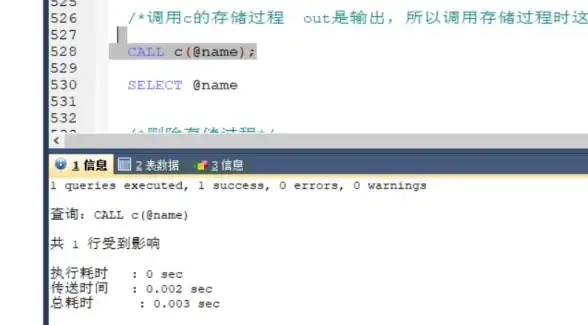
- Windows:添加
C:\Program Files\MySQL\MySQL Server 8.0\bin到系统变量。 - Linux/macOS:编辑
~/.bashrc或~/.zshrc,添加export PATH=$PATH:/usr/local/mysql/bin。
- Windows:添加
-
验证安装 ✅
mysql --version # 显示版本号即成功!
💡 版本选择建议
- 开发测试:选创新版(如9.4.0),体验AI文档生成、向量存储等新功能。
- 生产环境:用LTS版(8.4.6),稳定性更高,支持周期长达1年!
⚠️ 常见问题解决
- 端口被占用:改用其他端口(如3307),或终止占用进程。
- 密码遗忘:通过
--skip-grant-tables模式重置。 - 客户端连接失败:检查加密方式是否为
caching_sha2_password。
🎉 完成! 现在可以开始创建数据库、表,并管理数据啦~ 🚀
(如需图形化工具,推荐官方MySQL Workbench哦!)
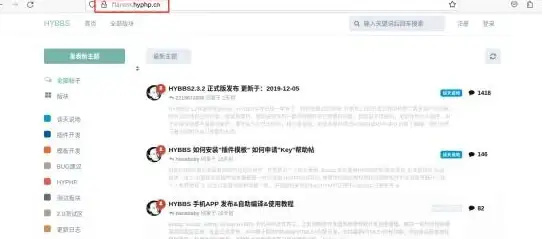
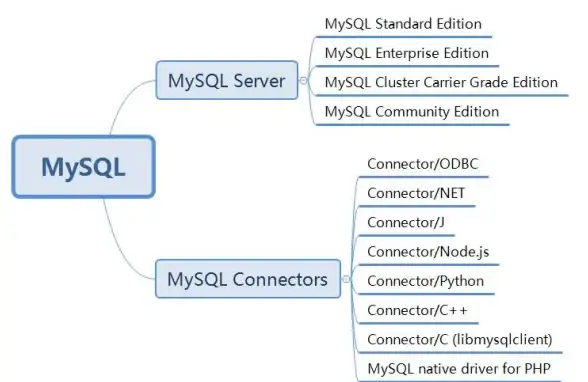
本文由 业务大全 于2025-08-25发表在【云服务器提供商】,文中图片由(业务大全)上传,本平台仅提供信息存储服务;作者观点、意见不代表本站立场,如有侵权,请联系我们删除;若有图片侵权,请您准备原始证明材料和公证书后联系我方删除!
本文链接:https://xdh.7tqx.com/wenda/725401.html





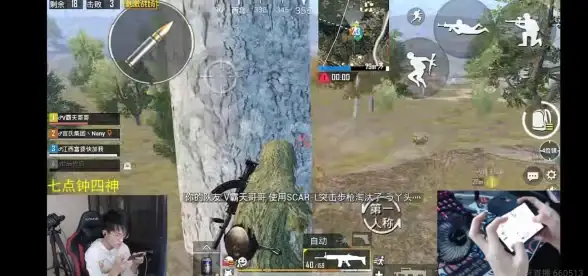
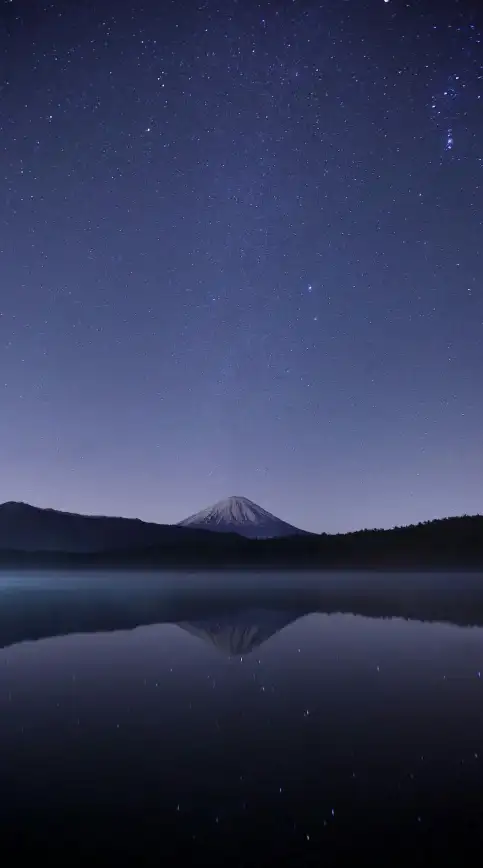


发表评论